하드 드라이브에 대한 액세스를 다시 얻는 방법, 하드 드라이브를 열 수 없는 오류 수정

이 글에서는 하드 드라이브에 문제가 생겼을 때 다시 접근할 수 있는 방법을 안내해 드리겠습니다. 함께 따라 해 보세요!
전화 걸기, 문자 보내기는 휴대폰의 기본 기능입니다. 액세스할 수 없는 연락처와 같이 그렇게 하지 못하게 하는 모든 것은 큰 불편입니다. 친구, 가족, 동료, 비즈니스 파트너 등의 모든 중요한 번호는 연락처에 저장됩니다. Android 기기에서 연락처를 열 수 없다면 중요한 문제입니다. 우리의 연락처는 우리에게 매우 소중하고 중요합니다. 옛날과 달리 전화번호부 어딘가에 전화번호부의 물리적 사본조차 찾을 수 없습니다. 따라서이 문제를 해결하는 방법을 알아야하며 우리가 당신을 도울 것입니다. 이 기사에서는 Android Phone에서 연락처 앱을 열 수 없는 문제를 해결하기 위해 취할 수 있는 다양한 단계에 대해 설명합니다.
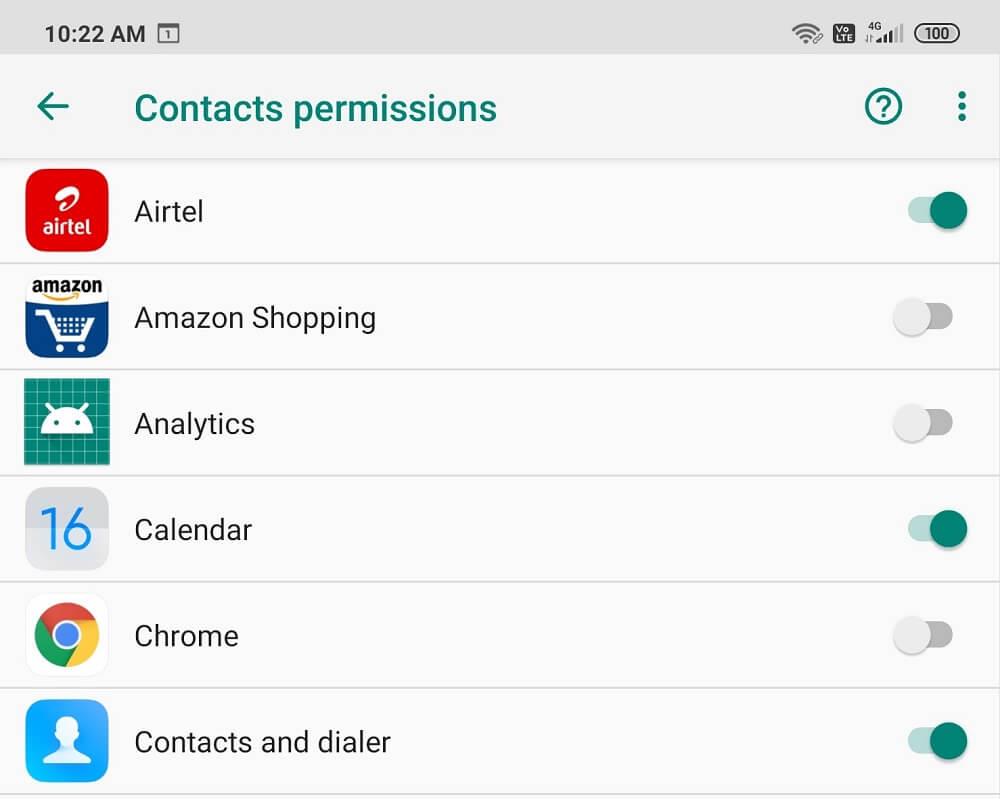
내용물
Android 전화에서 연락처를 열 수 없는 문제 수정
1. 전화 다시 시작
이것은 당신이 할 수 있는 가장 간단한 일입니다. 매우 일반적이고 모호하게 들릴 수 있지만 실제로 작동합니다. 대부분의 전자 장치와 마찬가지로 휴대 전화도 껐다가 다시 켜면 많은 문제를 해결합니다. 휴대전화 를 재부팅 하면 Android 시스템에서 문제의 원인이 될 수 있는 모든 버그를 수정할 수 있습니다. 전원 메뉴가 나타날 때까지 전원 버튼을 길게 누르고 다시 시작/재부팅 옵션을 클릭하십시오. 전화가 다시 시작되면 문제가 여전히 지속되는지 확인하십시오.
2. 연락처 앱의 캐시 및 데이터 지우기
모든 앱은 일부 데이터를 캐시 파일 형태로 저장합니다. 연락처를 열 수 없는 경우 이러한 잔여 캐시 파일이 손상되었기 때문일 수 있습니다. 이 문제를 해결하기 위해 항상 앱의 캐시와 데이터를 지울 수 있습니다. 연락처 앱의 캐시 및 데이터 파일을 지우려면 다음 단계를 따르세요.
1. 휴대전화 의 설정 으로 이동합니다 .

2. 앱 옵션을 누릅니다 .

3. 이제 앱 목록에서 연락처 앱 을 선택합니다 .
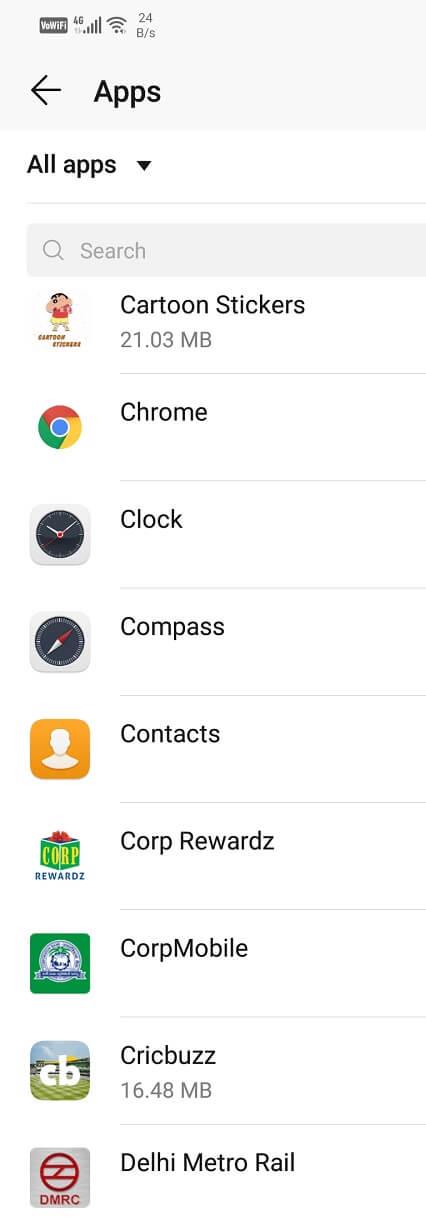
4. 이제 스토리지 옵션을 클릭합니다 .
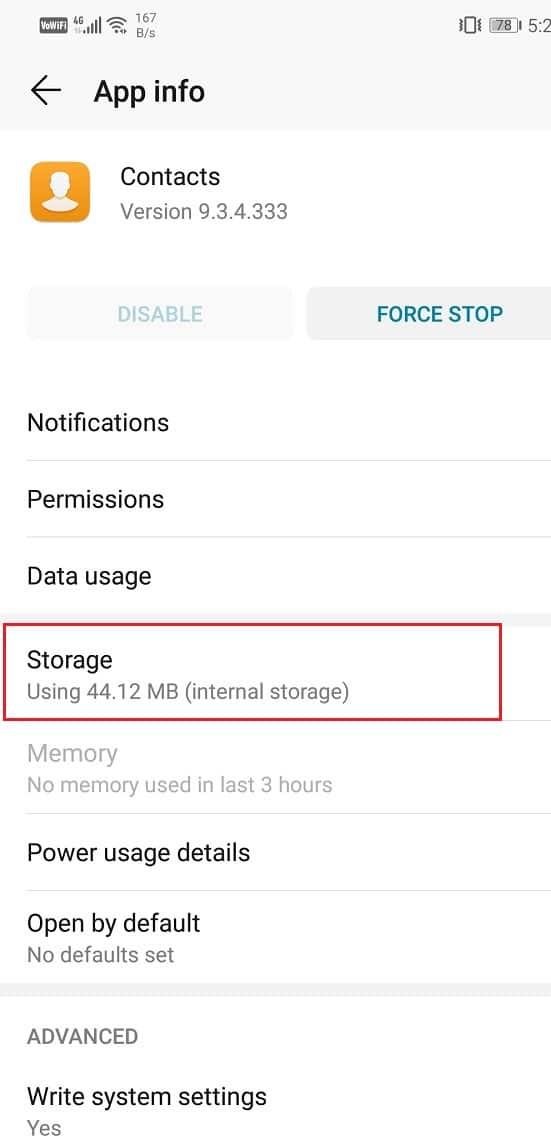
5. 이제 데이터 지우기 및 캐시 지우기 옵션이 표시 됩니다 . 해당 버튼을 탭하면 해당 파일이 삭제됩니다.
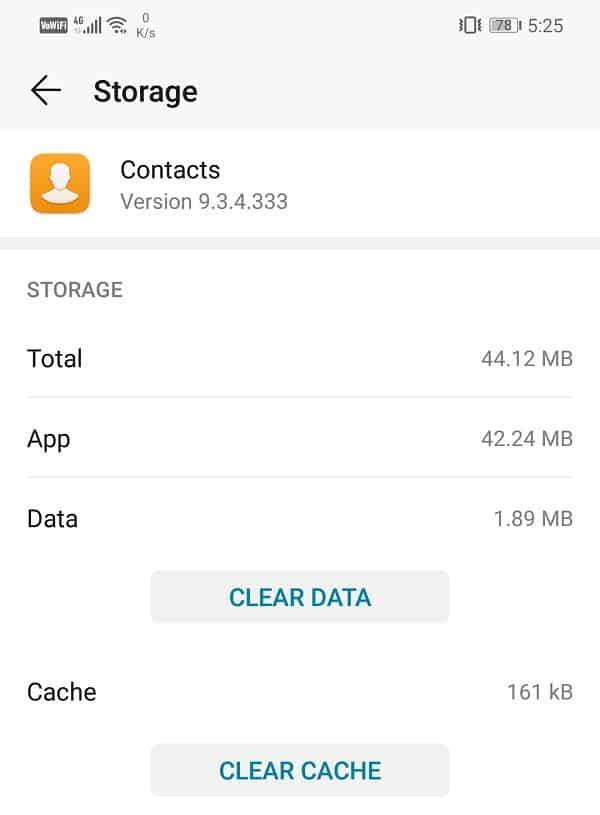
6. 이제 설정을 종료하고 연락처를 다시 열어 문제가 여전히 지속되는지 확인하십시오.
3. Google+ 앱 제거
많은 Android 사용자는 Google+ 앱을 사용하여 연락처를 관리하고 Google 계정과 동기화합니다. 그러나 일부 사용자는 기본 연락처 앱과 간섭을 일으키는 Google+를 보고했습니다. Google+ 앱을 제거하고 문제가 해결되는지 확인할 수 있습니다. 아이콘을 길게 누른 다음 제거 버튼을 클릭하면 앱 서랍에서 직접 앱을 제거할 수 있습니다. 그러나 앱을 너무 자주 사용하여 삭제하고 싶지 않다면 설정에서 앱을 강제 종료하고 캐시와 데이터를 지울 수도 있습니다. Google+를 제거한 후 휴대전화를 재부팅해야 합니다.
4. 모든 음성 메일 지우기
기기에 저장된 음성 메일이 많으면 연락처 앱이 오작동할 수 있습니다. 음성 메일 을 삭제 한 후에도 일부가 폴더에 남아 있을 수 있습니다. 따라서 제거하는 가장 좋은 방법은 폴더를 지우는 것입니다. 많은 사용자가 음성 메일을 제거하면 연락처가 열리지 않는 문제가 해결되었다고보고했습니다. 위의 방법이 작동하지 않으면 이전 음성 메일 메시지를 삭제하는 것도 나쁘지 않습니다.
5. 안드로이드 운영체제 업데이트
때때로 운영 체제 업데이트가 보류 중인 경우 이전 버전에 약간의 버그가 발생할 수 있습니다. 보류 중인 업데이트로 인해 연락처가 열리지 않을 수 있습니다. 항상 소프트웨어를 최신 상태로 유지하는 것이 좋습니다. 이는 새로운 업데이트가 있을 때마다 회사에서 이와 같은 문제가 발생하지 않도록 방지하기 위해 존재하는 다양한 패치와 버그 수정을 릴리스하기 때문입니다. 따라서 운영 체제를 최신 버전으로 업데이트하는 것이 좋습니다.
1. 휴대전화 의 설정 으로 이동합니다 .

2. 시스템 옵션을 누릅니다 .

3. 이제 소프트웨어 업데이트를 클릭합니다 .

4. 소프트웨어 업데이트 확인 옵션이 있습니다. 그것을 클릭하십시오.

5. 이제 소프트웨어 업데이트를 사용할 수 있는 경우 업데이트 옵션을 탭합니다.
6. 업데이트가 다운로드 및 설치되는 동안 잠시 기다립니다. 이 후에 휴대전화를 다시 시작해야 할 수도 있습니다.
전화가 다시 시작되면 연락처 를 열고 Android 전화에서 연락처를 열 수 없음 문제 를 해결할 수 있는지 확인하십시오 .
6. 앱 기본 설정 재설정
다양한 Android 사용자의 보고서 및 피드백을 기반으로 앱 기본 설정을 재설정 하면 문제가 해결될 수 있습니다. 앱 기본 설정을 재설정하면 모든 앱의 기본 설정으로 되돌아갑니다. 알림, 미디어 자동 다운로드, 백그라운드 데이터 소비, 비활성화 등과 같은 모든 설정이 기본값으로 되돌아갑니다. 이 방법은 이미 ��부 사람들에게 효과가 있었기 때문에 직접 시도해도 아무런 문제가 없습니다.
1. 휴대폰 에서 설정 메뉴 를 엽니다 .

2. 이제 앱 옵션을 탭합니다 .

3. 이제 화면 오른쪽 상단 의 메뉴 버튼(세로 점 3개) 을 누릅니다.

4. 드롭다운 메뉴에서 앱 기본 설정 재설정 옵션을 선택 합니다.

5. 이제 이 작업으로 인해 변경될 내용을 알려주는 메시지가 화면에 표시됩니다. 재설정 버튼을 클릭하기만 하면 앱 기본값이 지워집니다.

7. 앱의 권한 확인
조금 이상하게 들리지만 연락처 앱에 연락처에 액세스할 수 있는 권한이 없을 수 있습니다. 다른 모든 앱과 마찬가지로 연락처 앱은 특정 항목에 대한 권한이 필요하며 연락처에 액세스하는 것도 그 중 하나입니다. 그러나 일부 업데이트 또는 실수로 인해 이 권한이 취소될 수 있습니다. 앱에 대한 권한을 확인하고 복원하려면 아래 단계를 따르세요.
1. 휴대전화에서 설정 을 엽니다 .

2. 앱 옵션을 선택합니다 .

3. 이제 앱 목록에서 연락처 앱 을 선택합니다 .

4. 권한 옵션을 누릅니다 .
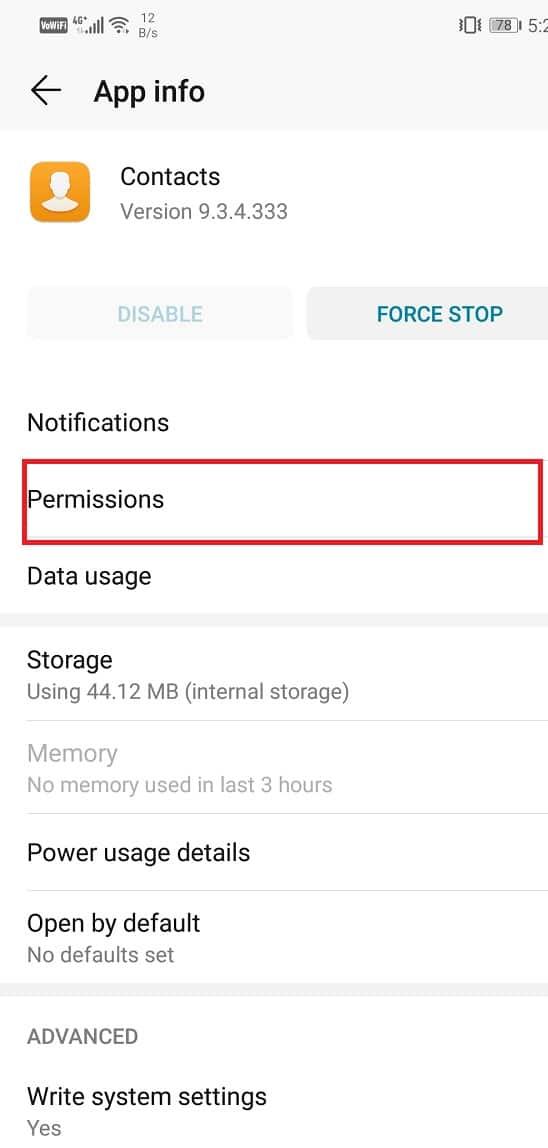
5. 연락처 옵션에 대한 토글이 켜져 있는지 확인합니다.
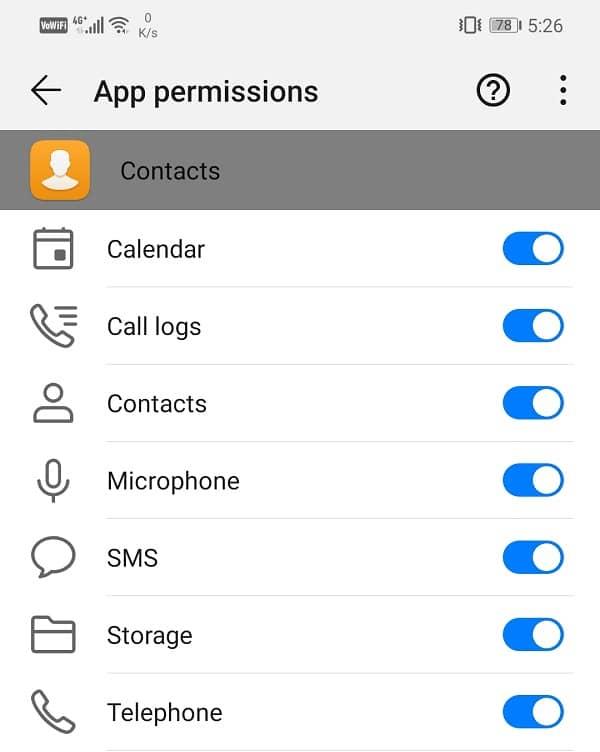
8. 안전 모드에서 장치 시작
문제가 계속되면 문제를 해결하기 위해 좀 더 복잡한 접근 방식을 시도해야 합니다. 문제는 최근에 휴대전화에 설치한 타사 앱 때문일 수 있습니다. 이 이론을 확인하는 유일한 방법은 장치를 안전 모드 에서 실행하는 것 입니다. 안전 모드에서는 내장된 기본 시스템 앱만 실행할 수 있습니다. 즉, 연락처 앱이 안전 모드에서 작동합니다. 안전 모드에서 제대로 작동하면 문제가 일부 타사 앱에 있음을 나타냅니다. 안전 모드에서 장치를 다시 시작하려면 다음의 간단한 단계를 따르십시오.
1. 화면에 전원 메뉴가 표시될 때까지 전원 버튼을 길게 누릅니다 .

2. 이제 안전 모드 에서 재부팅하라는 팝업이 표시될 때까지 전원 버튼을 계속 누릅니다 .
3. 확인을 클릭하면 장치가 재부팅되고 안전 모드에서 다시 시작됩니다.
4. 이제 연락처를 다시 열어보십시오. 지금 제대로 작동하면 문제가 일부 타사 앱으로 인해 발생했음을 나타냅니다.
9. 잘못된 앱 제거
Android에서 연락처가 열리지 않는 이유가 타사 앱에 결함이 있다는 것을 알게 되면 해당 앱을 제거해야 합니다. 가장 쉬운 방법은 최근에 추가한 앱을 하나씩 삭제하는 것입니다. 앱을 제거할 때마다 기기를 다시 시작하고 문제가 여전히 존재하는지 확인하세요.
1. 휴대전화 의 설정 으로 이동합니다 .

2. 이제 앱 옵션을 클릭합니다 .

3. 최근에 설치한 앱 을 찾아 그 중 하나를 삭제 합니다.
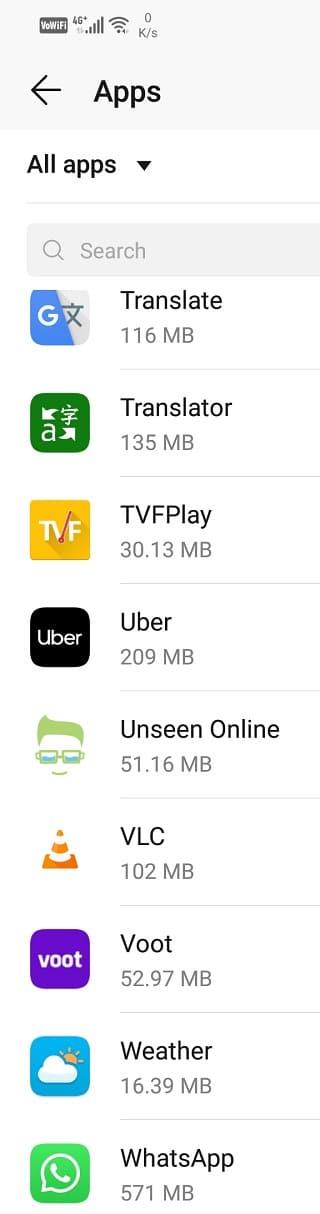
4. 이제 장치를 재부팅하고 연락처를 열어보십시오. 문제가 계속되면 1-3단계를 반복하고 이번에는 다른 앱을 삭제합니다.
5. 최근에 추가한 앱이 제거되지 않고 문제가 해결되지 않는 한 이 프로세스를 계속합니다.
10. 날짜/시간 형식 변경
많은 Android 사용자가 휴대전화의 날짜 및 시간 형식을 변경하면 Android에서 연락처가 열리지 않는 문제가 해결되었다고 보고했습니다. 날짜/시간 형식을 변경하는 방법을 배우려면 아래에 제공된 단계를 따르십시오.
1. 휴대전화의 설정 으로 이동합니다 .

2. 시스템 탭을 클릭합니다 .

3. 이제 날짜 및 시간 옵션을 선택합니다.
4. 여기에서 24시간제 형식을 활성화 합니다 .
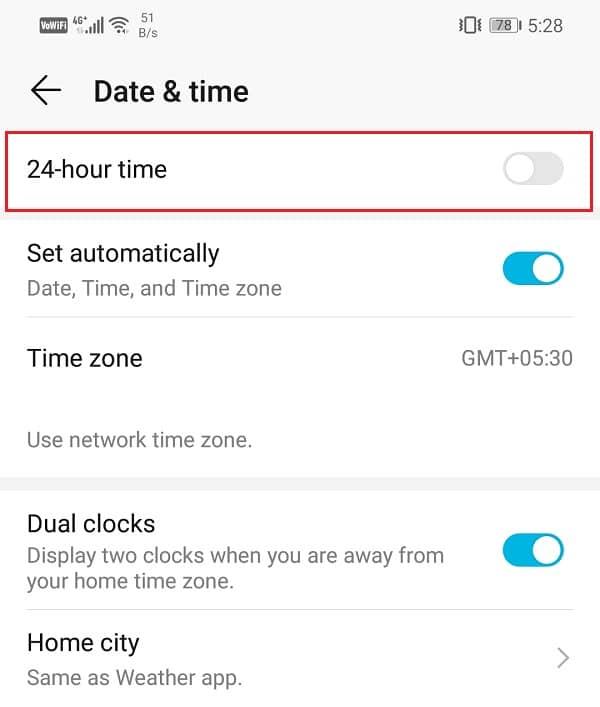
5. 그런 다음 연락처를 사용하여 Android 전화에서 연락처를 열 수 없는 문제 를 해결할 수 있는지 확인합니다 .
11. 전화기에서 공장 초기화 수행
이것은 위의 모든 방법이 실패할 경우 시도할 수 있는 마지막 수단입니다. 아무 것도 작동하지 않으면 전화기를 공장 설정으로 재설정하고 문제가 해결되는지 확인할 수 있습니다. 초기화를 선택하면 모든 앱, 해당 데이터 및 사진, 비디오 및 음악과 같은 기타 데이터가 휴대전화에서 삭제됩니다. 이러한 이유로 공장 초기화를 수행하기 전에 백업을 생성하는 것이 좋습니다. 대부분의 전화기는 전화기를 공장 초기화하려고 할 때 데이터를 백업하라는 메시지를 표시합니다. 내장된 도구를 사용하여 백업하거나 수동으로 수행할 수 있으며 선택은 사용자의 몫입니다.
1. 휴대전화 의 설정 으로 이동합니다 .

2. 시스템 탭을 누릅니다.

3. 이제 데이터를 아직 백업하지 않았다면 데이터 백업 옵션 을 클릭 하여 Google 드라이브에 데이터를 저장합니다.
4. 그런 다음 재설정 탭을 클릭합니다 .

5. 이제 전화 재설정 옵션을 클릭합니다 .

6. 시간이 좀 걸립니다. 전화가 다시 시작되면 연락처 앱을 다시 열어보십시오. 문제가 계속되면 전문가의 도움을 받아 서비스 센터에 가져가야 합니다.
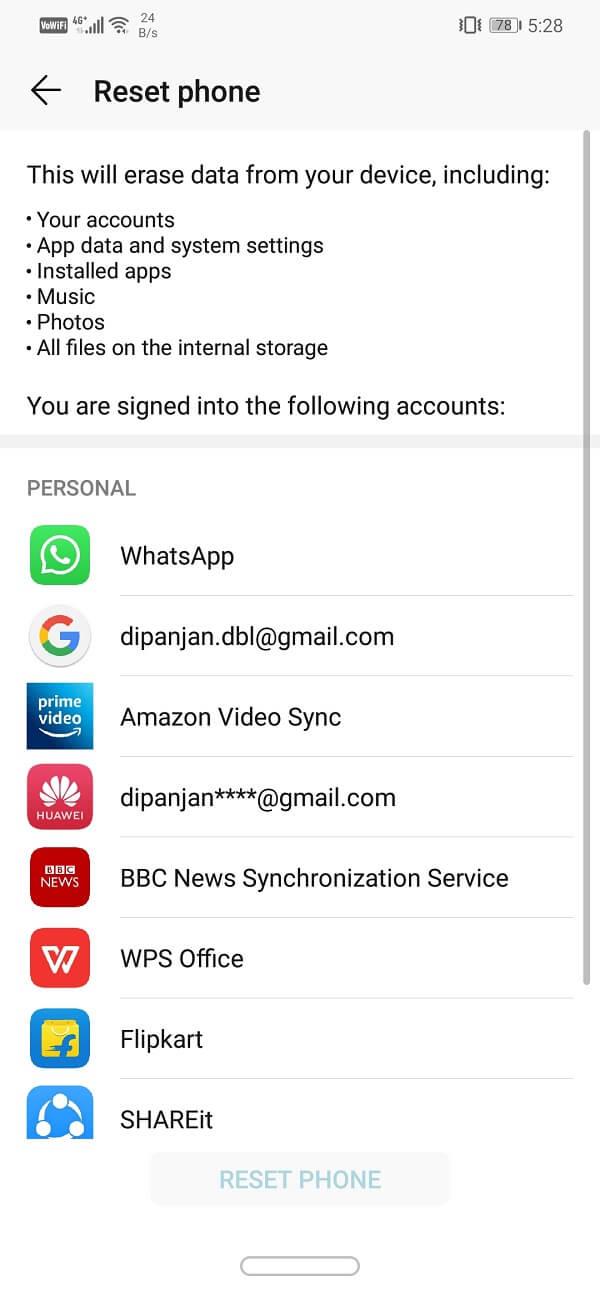
추천:
위의 튜토리얼이 도움이 되었기를 바라며 Android Phone에서 연락처를 열 수 없음 문제를 해결할 수 있기를 바랍니다 . 그러나 여전히 질문이 있으면 의견 섹션에서 자유롭게 질문하십시오.
이 글에서는 하드 드라이브에 문제가 생겼을 때 다시 접근할 수 있는 방법을 안내해 드리겠습니다. 함께 따라 해 보세요!
AirPods는 언뜻 보기에 다른 무선 이어폰과 별반 다르지 않아 보입니다. 하지만 몇 가지 잘 알려지지 않은 기능이 발견되면서 모든 것이 달라졌습니다.
Apple은 iOS 26을 출시했습니다. 완전히 새로운 불투명 유리 디자인, 더욱 스마트해진 경험, 익숙한 앱의 개선 사항이 포함된 주요 업데이트입니다.
학생들은 학업을 위해 특정 유형의 노트북이 필요합니다. 선택한 전공 분야에서 뛰어난 성능을 발휘할 만큼 강력해야 할 뿐만 아니라, 하루 종일 휴대할 수 있을 만큼 작고 가벼워야 합니다.
Windows 10에 프린터를 추가하는 것은 간단하지만, 유선 장치의 경우와 무선 장치의 경우 프로세스가 다릅니다.
아시다시피 RAM은 컴퓨터에서 매우 중요한 하드웨어 부품으로, 데이터 처리를 위한 메모리 역할을 하며 노트북이나 PC의 속도를 결정하는 요소입니다. 아래 글에서는 WebTech360에서 Windows에서 소프트웨어를 사용하여 RAM 오류를 확인하는 몇 가지 방법을 소개합니다.
스마트 TV는 정말로 세상을 휩쓸었습니다. 이렇게 많은 뛰어난 기능과 인터넷 연결 덕분에 기술은 우리가 TV를 시청하는 방식을 바꾸어 놓았습니다.
냉장고는 가정에서 흔히 볼 수 있는 가전제품이다. 냉장고는 보통 2개의 칸으로 구성되어 있는데, 냉장실은 넓고 사용자가 열 때마다 자동으로 켜지는 조명이 있는 반면, 냉동실은 좁고 조명이 없습니다.
Wi-Fi 네트워크는 라우터, 대역폭, 간섭 외에도 여러 요인의 영향을 받지만 네트워크를 강화하는 몇 가지 스마트한 방법이 있습니다.
휴대폰에서 안정적인 iOS 16으로 돌아가려면 iOS 17을 제거하고 iOS 17에서 16으로 다운그레이드하는 기본 가이드는 다음과 같습니다.
요거트는 정말 좋은 음식이에요. 매일 요구르트를 먹는 것이 좋은가요? 매일 요구르트를 먹으면, 몸에 어떤 변화가 있을까요? 함께 알아보죠!
이 기사에서는 가장 영양가 있는 쌀 종류와 어떤 쌀을 선택하든 건강상의 이점을 극대화하는 방법에 대해 설명합니다.
수면 일정과 취침 루틴을 정하고, 알람 시계를 바꾸고, 식단을 조절하는 것은 더 나은 수면을 취하고 아침에 제때 일어나는 데 도움이 되는 몇 가지 방법입니다.
임대해 주세요! Landlord Sim은 iOS와 Android에서 플레이할 수 있는 모바일 시뮬레이션 게임입니다. 여러분은 아파트 단지의 집주인 역할을 하며 아파트 내부를 업그레이드하고 세입자가 입주할 수 있도록 준비하여 임대를 시작하게 됩니다.
욕실 타워 디펜스 Roblox 게임 코드를 받고 신나는 보상을 받으세요. 이들은 더 높은 데미지를 지닌 타워를 업그레이드하거나 잠금 해제하는 데 도움이 됩니다.













